Kétfaktoros azonosítás (2FA)
Mi az a kétfaktoros azonosítás és miért ajánlott a használata?
Ahhoz, hogy hozzáférjünk egy felhasználói fiókunkhoz azonosítanunk szükséges magunkat. A hitelesítésnek három módszere létezik:
- valami amit tudsz (pl.: jelszó),
- valami amid van (pl.: okostelefon),
- valami ami vagy (pl: ujjlenyomat).
Az egyszerű hitelesítés során ezen módszerek egyike kerül alkalmazásra. A kétlépcsős vagy multifaktoros azonosítás során pedig a hozzáféréshez két különböző módszerrel is szükséges azonosítanunk magunkat. Ez elsőre feleslegesnek tűnhet, azonban nagyban növeli a biztonságot, mivel így egy támadónak a hozzáférés megszerzéséhez egyszerre két különböző típusú védelmet kellene kompromittálnia, ami jóval nehezebb feladat, ezért ha szeretnénk növelni a webtárhelyünkhöz való hozzáférés biztonságát, állítsunk be két faktoros hitelesítést.
Kétfaktoros azonosítás beállítása cPanel felületen.
A használatának feltétele az alábbi alkalmazások egyikének telepítése okostelefonra:
- Android esetén Google Authenticator,
- IOS esetén Duo Mobile.
Beállítás
- Bejelentkezés a cPanel felületre.
- „Two-Factor Authentication” menüpont megnyitása.
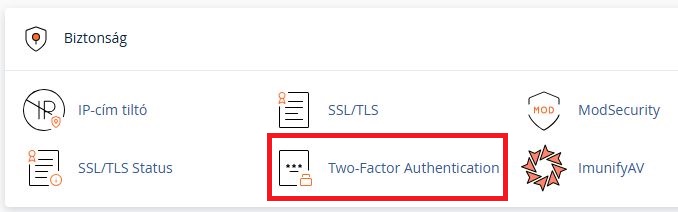
- Kattintás a „Set Up Two-Factor Authentication” gombra.
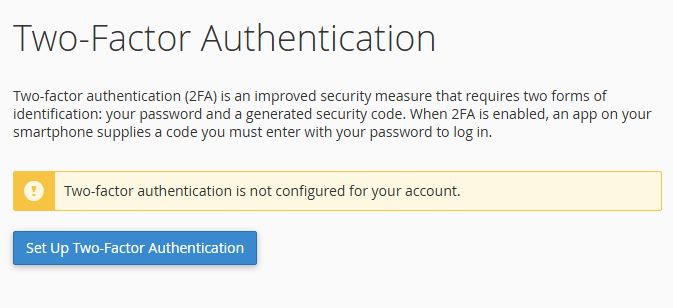
- A megnyíló oldalon lévő QR-kód beolvasása a telefonos hitelesítő alkalmazásban, vagy a QR-kód alatti kulcs megadása.
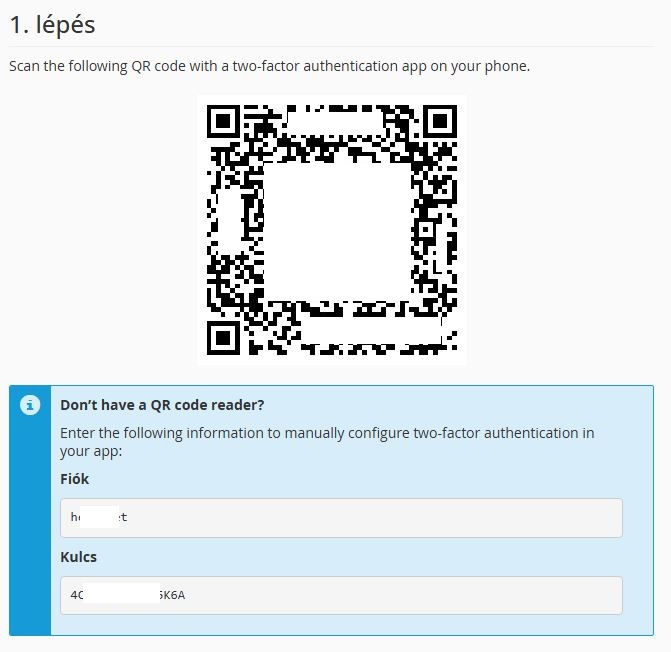
- A telefonos hitelesítő alkalmazás által generált 6 számjegyből álló kód megadása a cPanel felületen, majd kattintás a „Configure Two-Factor Authentication” gombra.
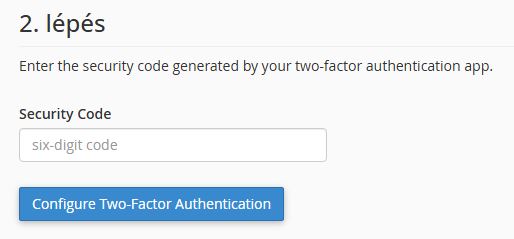
A beállítást követően a cPanel felületre történő bejelentkezéshez először meg kell adni a felhasználónév + jelszó párost, majd azt követően a telefonos hitelesítő alkalmazás által generált 6 jegyű kódot.
Kétfaktoros azonosítás beállítása Directadmin felületen.
A használatának feltétele egy hitelesítő alkalmazás telepítése okostelefonra:
- Android esetén Google Authenticator,
- IOS esetén Duo Mobile.
- Bejelentkezés a DirectAdmin felületre.
- „Kétlépcsős hitelesítés” menüpont megnyitása.
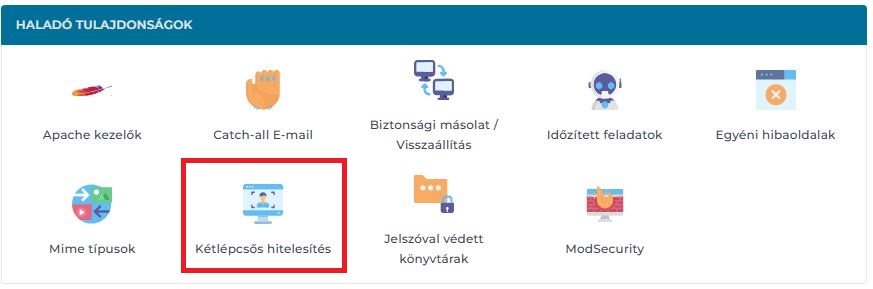
- Kattintás a „Kód generálása” gombra.
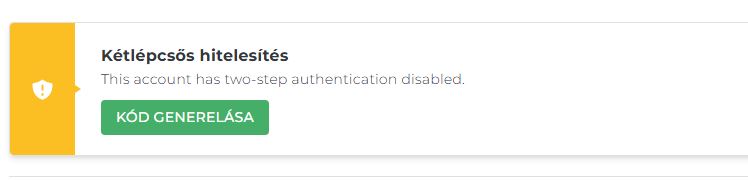
- A megnyíló oldalon lévő QR-kód beolvasása a telefonos hitelesítő alkalmazásban, vagy a QR-kód feletti kulcs (piros) megadása.
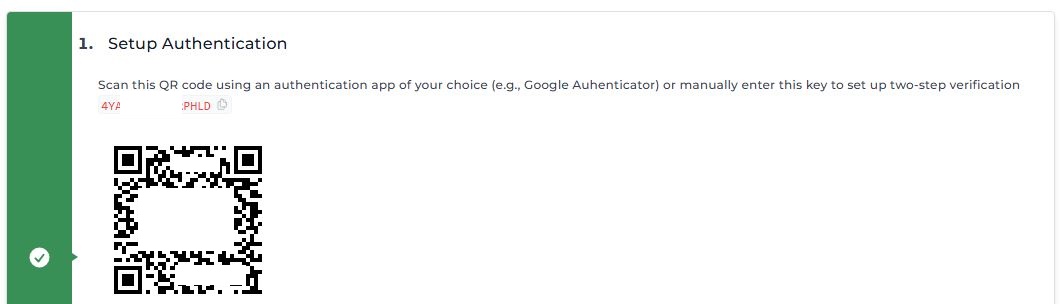
- A telefonos hitelesítő alkalmazás által generált kód megadása a DirectAdmin felületen, majd kattintás a „Enable Two-Step Authentication” gombra.

A beállítást követően a DirectAdmin felületre történő bejelentkezéshez először meg kell adni a felhasználónév + jelszó párost, majd azt követően a telefonos alkalmazás által generált kódot.

 Előző bejegyzés
Előző bejegyzés Következő bejegyzés
Következő bejegyzés